| |
Personalização e Adequação às Necessidades da Empresa
Praticidade e Facilidade de uso
Sistemas de Buscas e Pesquisas
Avançadas
Exportação de Dados para Outros Softwares
Geração de Arquivos Magnéticos
Relatórios Dinâmicos, Ricos em
Detalhes e opções
Geração de Gráficos
Segurança
Auditável
Visual Atraente, Agradável e
Personalizável
|
Praticidade e Facilidade de Uso:
Um sistema além de ser eficaz precisa também ser prático, por esse motivo nossos sistemas são baseados nesses dois elementos simplicidade e praticidade, para que possibilitem a seus usuários encontrarem a informação de que necessitam no menor tempo possível.
Uma das maneiras mais eficientes de obter este resultado é a padronização das telas, sempre que possível, diminuído o tempo de treinamento e também facilitando o manuseio do sistema. Com telas padronizadas o usuário tem maior facilidade em memorizar as ferramentas e suas funcionalidades. Os dois exemplos a seguir procuram demonstrar esse aspecto.
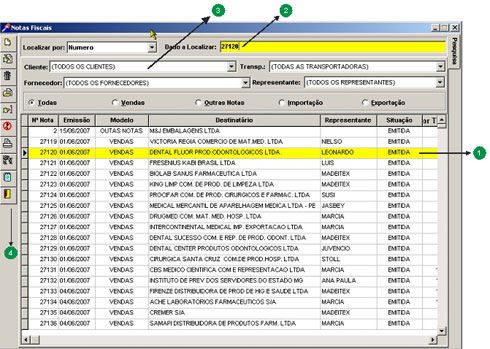 Clique na imagem para ampliar
Clique na imagem para ampliar |
1 - Área de Visualização dos Dados: Nessa parte da tela são exibidos os dados de um determinado módulo, com alguns dados pré-selecionados pelo cliente para facilitar a pesquisa e localização da informação desejada. A linha em destaque informa de uma maneira fácil e visual que a informação desejada foi encontrada.
2-
Localização: Nesta área podemos indicar ao sistema uma informação ou parte dela que desejamos localizar. É possível localizar um dado por nomes, códigos, números de documentos, datas etc. Toda essa gama de possibilidades é definida pelo cliente.
3-
Filtros: Os filtros, como o próprio nome já diz, servem para filtrar e restringir a quantidade de informações dentro das quais se deseja localizar um dado, além de permitir uma visualização rápida e prática de informações que atendam a um determinado contexto. Por exemplo, é possível filtrar as vendas de um determinado cliente, ou compras de um determinado fornecedor para uma rápida pesquisa.
4-
Barra de Ferramentas: As barras de ferramentas são comuns no dia a dia dos usuários de computador. Elas permitem o acesso fácil e rápido a todas as funções existentes no sistema. Na maioria das telas do sistema a barra de ferramentas é padronizada com ícones e descrições, facilitando assim o aprendizado e a execução de uma tarefa.
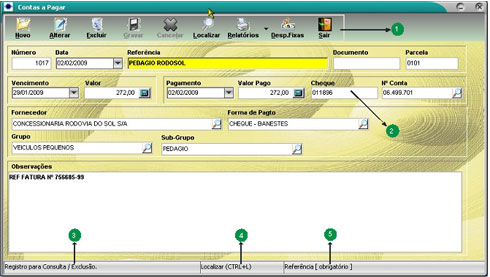 Clique na imagem para ampliar
Clique na imagem para ampliar |
1- Barra de Ferramentas: Idem item 4 da tela anterior.
2- Distribuição dos Campos: Neste outro estilo de tela, temos a exibição e edição das informações. Cada campo é devidamente nomeado conforme a informação que precisa conter no seu formato adequado. A pesquisa, diferentemente da tela anterior, é efetuada através de uma ferramenta na Barra de Ferramentas que possibilita a localização das informações.
3 - Informação das Tarefas Executadas: Nesta área da Barra de Status, informamos aos usuários toda e qualquer tarefa que ele está executando ou que acabou de executar. É uma ferramenta de extrema importância, pois é comum perdermos a linha de raciocínio quando temos o foco de nossa atenção desviado ao sermos interrompidos enquanto estamos trabalhando.
4 - Descrição das Funções: Nesta outra área é informado o que uma ferramenta existente na Barra de Ferramentas faz e como você pode ter acesso a ela, ou seja, qual tecla de atalho permite acessá-la. Para saber o que uma determinada ferramenta faz, basta somente posicionar o cursor do mouse sobre ela, que a descrição da sua funcionalidade e também a tecla de atalho serão exibidas nessa área.
5 - Descrição das Informações a Serem Preenchidas: Conforme o usuário posiciona o cursor em um determinado campo da tela, o sistema automaticamente exibe nesta área uma descrição sobre a mesma. A descrição contém o nome, o tipo de informação que se deseja, se a mesma é obrigatória ou não e se a informação pode ser alterada ou se foi calculada pelo sistema. |
|